Slik tilbakestiller du administratorpassord i Windows XP uten CD - Topp 3 måter
Windows XP var et operativsystem utviklet av Microsoft og utgitt i 2001. Det spilte en viktig rolle på grunn av dets forbedrede brukergrensesnitt og forbedrede systemstabilitet. På samme måte ble Windows Vista, etterfølgeren til Windows XP, introdusert i 2007. Det fortsatte å fremme Windows OS med nye funksjoner og et modernisert utseende. Imidlertid, i likhet med Windows XP, ble den offisielle støtten avsluttet i april 2017, og etterlot brukere og organisasjoner med potensielle sikkerhetssårbarheter og trengte handlinger som en tilbakestilling av Windows Vista eller XP-passord.
Tilbakestilling av passord for Windows XP og Vista skjer vanligvis av ulike årsaker. Det vanligste er når brukere glemmer påloggingspassordene, slik at de blir låst ute av systemene sine. Det blir også nødvendig når organisasjoner må få tilbake tilgang til gamle Vista-datamaskiner, som kan inneholde kritiske data eller applikasjoner. Forstå hvordan du utfører en Windows Vista og Windows XP tilbakestilling av passord er avgjørende for brukere og administratorer for å opprettholde tilgang og sikkerhet på disse eldre systemene.
Heldigvis er denne artikkelen laget for å hjelpe deg med å enkelt tilbakestille Windows XP- eller Vista-passordet. Les med for å lære mer.

Del 1. Den enkleste måten å tilbakestille passord for Windows Vista/XP
Hvis du ikke vil gjennomgå en komplisert prosess med å få tilgang til Windows XP- eller Vista-datamaskinen uten passord, anbefaler vi Tipard Windows Password Reset. Det er en profesjonell programvare som kan låse opp datamaskiner som kjører på forskjellige Windows OS-versjoner. Noen av disse er Windows XP, Windows Vista, Windows 7, 8, 8.1 og 10. Verktøyet bruker et avansert opplåsingssystem med to metoder for å legge til flere. Du kan for eksempel bruke en CD/DVD med tilbakestilling av passord eller en USB-stasjon. Uansett hva du velger, er det én løsning som passer dine behov. En annen enestående funksjon ved dette verktøyet sammenlignet med annen programvare på markedet er at det kan låse opp enheten din uten tap av data. Så vær trygg på at du fortsatt kan få tilgang til alle viktige data etter prosessen. Sjekk gjennomgangen nedenfor for å tilbakestille Windows XP uten passord.
Viktige funksjoner
- • Opplåsingsverktøyet støtter forskjellige filsystemer som NTFS5, FAT32, NTFS, FAT16 og andre.
- • Den kan tilbakestille en lokal administrators og en annen kontos passord for sømløs tilgang til datamaskinen.
- • Du kan enkelt bruke programvaren takket være grensesnittet som er lett å navigere. Den har ingen skjulte knapper, noe som gir umiddelbar tilgang til alle funksjonene.
Trinn 1Installer og åpne Windows XP Unlocker
Det første trinnet er å laste ned Tipard Windows Password Reset på en annen datamaskin ved å bruke installasjonsprogrammet nedenfor. Følg instruksjonene på veiviseren til du effektivt lagrer den. Etterpå vil et nytt vindu vises som viser funksjonene og grensesnittet til verktøyet.
Trinn 2Endre og brenn tilbakestillingsdisken
Når du er ferdig med å gjøre deg kjent med Windows Vista/XP-opplåseren, skaff deg en stasjon for tilbakestilling av passord, som en USB-flash-stasjon, DVD eller CD, og sett den inn i datamaskinen. Velg deretter stasjonen fra verktøyets meny og trykk på den passende knappen for å brenne den. Pass på at du ikke slår av enheten under prosessen.
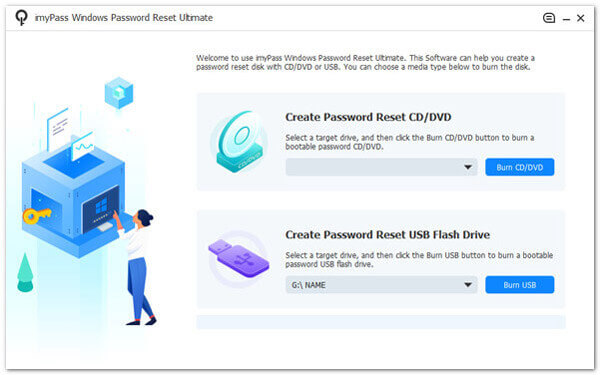
Trinn 3Koble til disken for tilbakestilling av passord
Etter det fjerner du tilbakestillingsdisken fra den tilgjengelige datamaskinen og kobler den til den låste Windows XP/Vista-enheten. Når den er koblet til, vil Oppsettverktøy vinduet vil sprette ut. Plukke Oppstartsmeny og velg stasjonen for tilbakestilling av passord fra menyen.
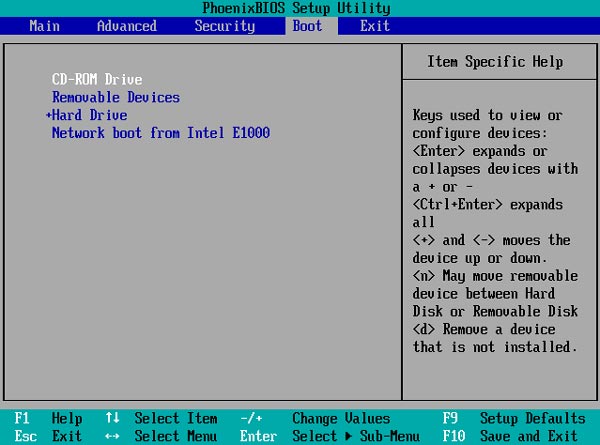
Trinn 4Tilbakestill Windows XP/Vista uten passord
Deretter bestemmer du Windows-brukerkontoen fra listen og velger en konto der du vil fullføre prosessen. Senere klikker du på OK knappen fra varslingsvinduet for å bruke den. Etterpå, trykk på Password Reset knappen for å starte tilbakestillingsprosessen.
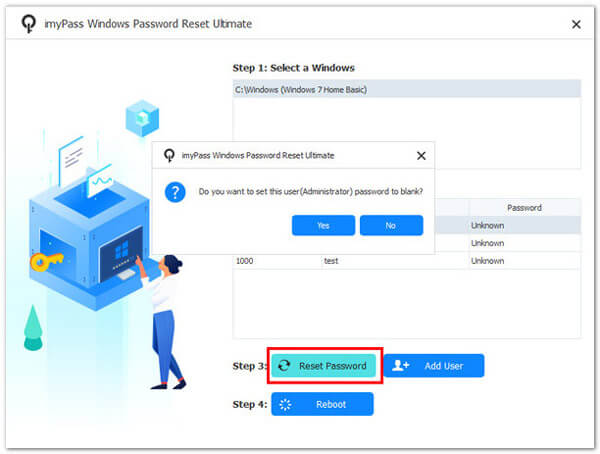
Trinn 5Sjekk Windows-datamaskinen
Start Windows-datamaskinen på nytt og sjekk at den er ulåst for det siste trinnet. Du kan hente alle filene på enheten uten passord. Det er hvordan du tilbakestiller en Windows XP-datamaskin uten passord.
Del 2. Andre effektive løsninger for å tilbakestille passord Windows XP/Vista
1. Tilbakestill Windows Vista/XP-passordet med Ctrl+Alt+Del
Å tilbakestille et Windows XP-passord med Ctrl+Alt+Del hjelper deg ikke med å endre passordet. I stedet er det en metode for å endre Windows-brukerpassordet ditt hvis du allerede vet det gjeldende passordet. Det brukes først og fremst til å endre et passord, ikke for å gjenopprette eller tilbakestille et glemt passord. Hvis du har glemt Windows XP-passordet og trenger å få tilgang til kontoen din igjen, må du bruke andre metoder. Videre, hvis du er heldig nok til å vite passordet til Windows XP, finn brukerveiledningen nedenfor for å tilbakestille det glemte passordet for Windows XP Vista.
Trinn 1Mens du er logget på din Windows XP/Vista-konto, trykker du på Ctrl + Alt + Del tastene samtidig. Dette vil åpne Windows Security dialogen.
Trinn 2Klikk på Endring av passord alternativet i Windows Security dialog. Du vil bli bedt om å skrive inn ditt nåværende passord i Gammelt passord felt. Etterpå bekrefter du det nye passordet ditt i Nytt passord feltet.
Trinn 3Deretter bør du motta en melding som indikerer at passordet ditt har blitt endret. Etter at du har endret passordet ditt, kan du bruke det nye passordet til å logge på din Windows XP- eller Vista-konto.
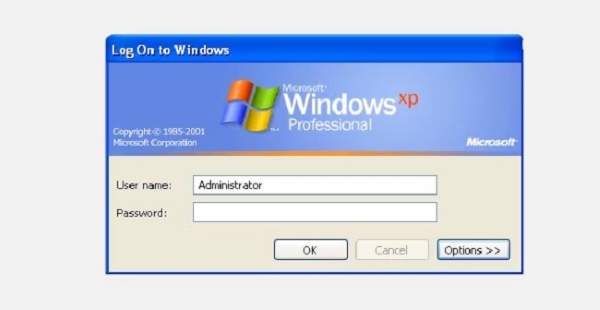
2. Tilbakestill Windows XP/Vista med sikkermodus
En annen metode for å tilbakestille Windows XP og Vista er sikker~~POS=TRUNC. Tilbakestilling av et Windows-passord ved hjelp av sikkermodus brukes vanligvis når du har glemt passordet ditt og trenger å få tilgang til kontoen din igjen. Dessuten omgår sikkermodus påloggingsskjermen for å tilbakestille passordet til brukerkontoen din. Du kan også bruke denne metoden til å tilbakestille Windows Vista-passordet i sikkermodus eller et annet Windows-operativsystem. Her er de detaljerte trinnene for prosessen.
Trinn 1Hvis datamaskinen er på, start den på nytt. Når du ser den første BIOS-skjermen, trykker du på F8 tasten gjentatte ganger. Dette vil påkalle Avanserte oppstartsalternativer menyen.
Trinn 2Når du er ferdig, velg sikker~~POS=TRUNC og trykk Enter. Logg deretter på som administrator eller en annen bruker med administrative rettigheter. Velg brukerkontoen din og klikk Tilbakestill passord.
Trinn 3Følg instruksjonene for å angi et nytt passord, eller la det stå tomt og start datamaskinen på nytt. Til slutt logger du på med et unikt passord.
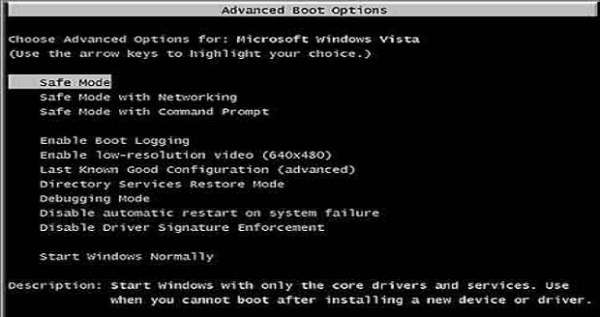
Videre lesning:
Hvordan tilbakestille glemt passord på Windows XP eller Vista
Windows 7 Password Cracker - Hvordan knekke et Windows 7-passord
Del 3. Vanlige spørsmål om tilbakestilling av Windows XP/Vista-passord
Kan jeg tilbakestille et Windows XP/Vista-passord hvis jeg ikke har administrativ tilgang?
Å tilbakestille et Windows XP- eller Vista-passord uten administrativ tilgang kan være utfordrende. Det er vanligvis enklere hvis du har tilgang til en administratorkonto. Hvis du ikke har administrativ tilgang, kan det hende du må søke hjelp fra noen som har det, eller i noen tilfeller bruke tredjepartsverktøy som kan omgå passordet.
Jeg må huske Windows XP/Vista-passordet mitt. Hva burde jeg gjøre?
Hvis du har glemt passordet ditt, kan du prøve å tilbakestille det ved å bruke en diskett for tilbakestilling av passord eller bruke alternative metoder som å starte opp i sikkermodus. Hvis disse alternativene ikke er tilgjengelige, må du kanskje installere operativsystemet på nytt, noe som kan føre til tap av data.
Kan jeg tilbakestille et Windows XP/Vista-passord uten en tilbakestillingsdisk?
Noen metoder kan tilbakestille et Windows XP- og Windows Vista-passord uten en tilbakestillingsdisk. Imidlertid involverer de ofte mer komplekse prosesser og, i noen tilfeller, tredjepartsverktøy.
Vil tilbakestilling av Windows XP/Vista-passordet føre til tap av data?
Tilbakestilling av Windows XP/Vista-passordet skal ikke føre til tap av data. Imidlertid er det viktig å utvise forsiktighet under prosessen for å unngå utilsiktet sletting av data.
Jeg har en eldre datamaskin med Windows XP. Er det fortsatt trygt å bruke?
Windows XP støttes ikke lenger av Microsoft, noe som betyr at det er sårbart for sikkerhetsrisikoer. Det kan fortsatt være trygt hvis XP-datamaskinen din ikke er koblet til internett og brukes til begrensede offline oppgaver. Det anbefales imidlertid å oppgradere til et sikrere og støttet operativsystem for bedre beskyttelse.
konklusjonen
Til slutt kan tilbakestilling av et Windows XP- eller Vista-passord uten passord være en avgjørende ferdighet når du har mistet tilgangen til datamaskinen. Sikkermodus-metoden lar deg gjenvinne kontrollen over systemet ditt, og Ctrl+Alt+Del-metoden lar deg endre passordet ditt når du vet det gjeldende. Det er imidlertid viktig å understreke at disse metodene bør brukes ansvarlig, etisk og kun på datamaskiner som du har de nødvendige tillatelsene til. Når du er låst ute fra et Windows XP- eller Vista-system, bruker du Windows XP tilbakestilling av passord verktøyet sikrer at du kan få tilgang igjen uten å miste data eller forårsake skade. Det er en verdifull ferdighet for Windows-brukere å ha i sin feilsøkingsverktøykasse.







